Acronis True Image Home – инсталация, конфигурация и работа
- Страница 2 от 7 -
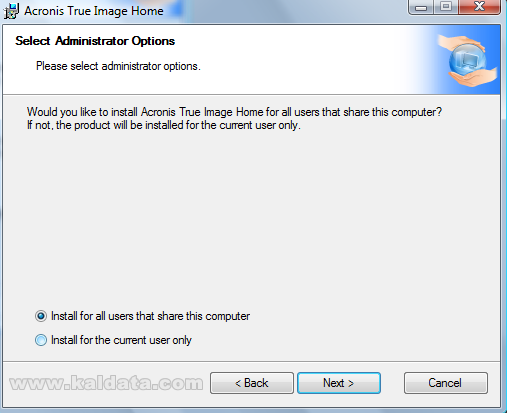
Тук трябва да изберете потребителите, които ще използват програмата:
Install for all users that share this computer – Инсталирай програмата за всички потребители, които използват този компютър.
Install for the current user only – Инсталирай програмата само за текущия потребител.
Когато сте готови с избора си, натиснете Next (Следващ >).
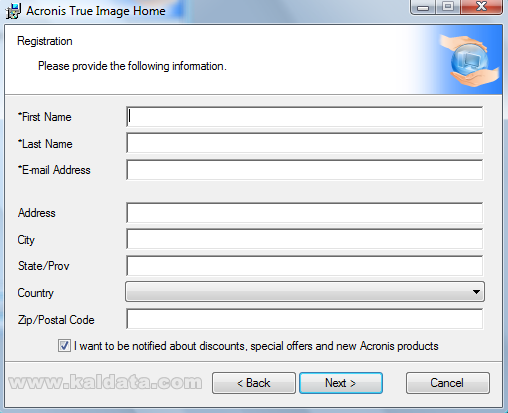
Тук трябва да се регистрирате, като запишете следните данни:
- Задължителни полета - First Name (Име), Last Name (Фамилия) и E-mail Address (E-mail адрес);
- Незадължителни полета - адрес, град, държава, код.
I want to be notified about discounts, special offers and new Acronis products – Искам да бъда информиран по E-mail за специални оферти и нови продукти на Acronis.
Натиснете Next (Следващ >) за да продължите.
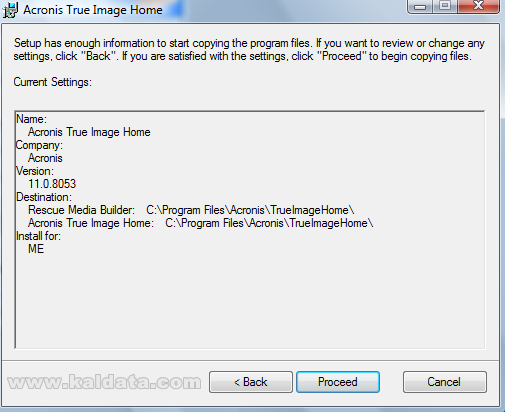
Това е последната стъпка, преди да започне инсталирането на програмата. Помощникът е готов да инсталира Acronis True Image Home на вашия компютър. Все пак, ако мислите, че сте сбъркали нещо или сте забравили нещо по време на инсталацията, добре е да се върнете назад чрез бутона < Back (< Назад). Но ако мислите че всичко е добре, натиснете върху Proceed(Продължи) за да започне инсталацията. Ще видите следният прозорец:
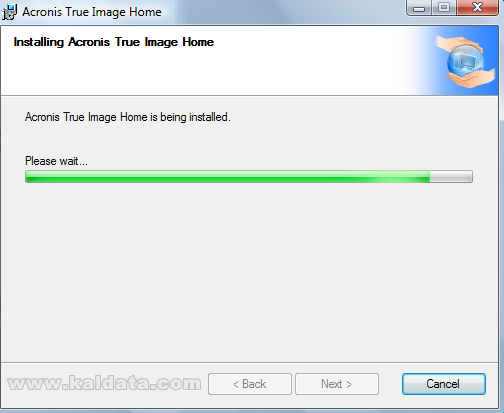
Изчакайте, докато завърши процеса на инсталация (отнема около 2 минути). След като завърши, ще видите следният прозорец:
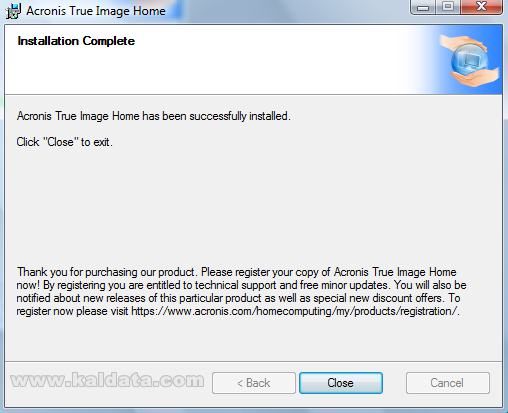
От тук разбираме, че програмата е инсталирана успешно на вашия компютър. Натиснете върху Close (Затвори) за да излезете от инсталатора и приключите с инсталацията. Ще ви излезе този прозорец:
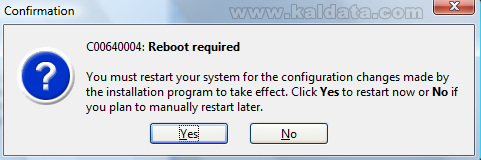
Трябва да се рестартира компютъра. Натиснете Yes (Да), за да рестартирате или No (Не), ако планирате да рестартирате по-късно.
Пръв преглед на Acronis True Image Home
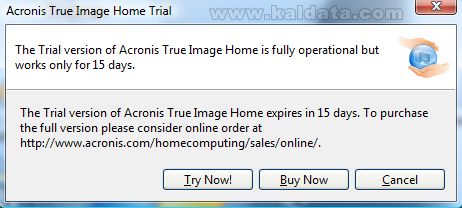
Тук програмата ви напомня, че тя не е безплатна, и че имате 15 дневен пробен срок, в който може да се възползвате от пълните възможности на програмата. За да стартирате програмата натиснете върху Try Now! (Продължи с използването на програмата). Ако тя ви хареса и желаете да я купите, натиснете върху Buy Now (Купи сега).
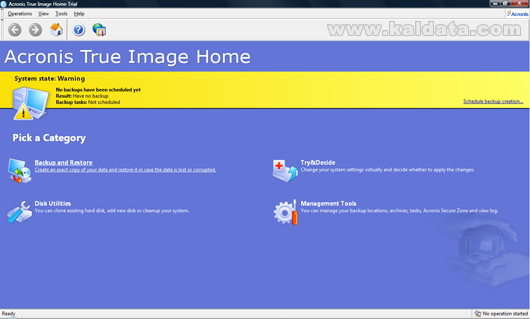
Ето това е началният екран на програмата! Както виждате, интерфейсът на Acronis True Image Home е добре структуриран и интуитивен. Предполагам сами ще установите, че всичко си е там, където трябва да бъде.